4.2 编辑信息
《我的简报》提供了编辑页,如果需要进行更改,可切换到该页。
请注意,有些值不可编辑(甚至所有值都不可编辑)。 这些值在编辑页上显示为只读文本或链接。 如果存在与有权编辑的内容相关的问题,请咨询系统管理员。
要编辑信息,请执行下列操作:
-
单击位于《我的简报》页顶端的《编辑您的信息》链接。
-
显示编辑页后,视需要进行更改。
更改时需要了解以下主题(本节稍后将会介绍):
-
完成编辑后,单击《保存更改》,然后单击《返回》。
4.2.1 隐藏信息
如果隐藏了一项信息,则除了您本人和系统管理员以外,其他使用 Identity Manager 用户界面的任何用户都看不到该信息。
要隐藏一项信息,请执行下列操作:
-
在编辑页上,找到需要隐藏的项目。
-
选中该项目左边的《隐藏》复选框。
注:某些项目的《隐藏》复选框可能被禁用,因此无法选中该复选框。 特定项目的此功能需要由系统管理员启用。
4.2.2 使用编辑按钮
编辑页提供了多个按钮,更改时可以使用这些按钮:
|
按钮 |
功能 |
|---|---|
|
|
查找需要在项中使用的值 |
|
|
显示项中使用的值的《历史》列表 |
|
|
显示日历,以便从中选择一个需要在项中使用的时间(格式为日期-时间或仅有日期) |
|
|
重设置项值 |
|
|
添加新项 |
|
|
删除一个现有项及其值 |
|
|
用于编辑(以及指定和显示)图像 |
以下过程介绍有关使用其中某些编辑按钮的更多信息。
要查找用户,请执行下列操作:
-
在要查找其用户的项右边,单击《查找》按钮:

将显示《查找》页:
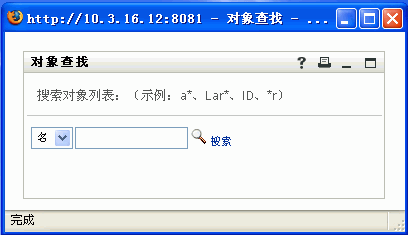
-
针对需要查找的用户指定搜索条件:
-
使用下拉列表选择是按名还是按姓搜索。
-
在下拉列表旁边的文本框中,键入要搜索的整个名称或名称的一部分。
搜索将查找以键入的文本开头的所有名称。搜索不区分大小写。 可以有选择地在文本中使用星号 (*) 作为通配符,用于代表零个或多个任意字符。
例如,以下所有示例都将查找名字 Chip:
Chip chip c c* *p *h*
注:经理查找只会搜索身份为经理的用户。 任务经理查找只会搜索身份为任务经理的用户。
-
-
单击《搜索》。
《查找》页将显示搜索结果:
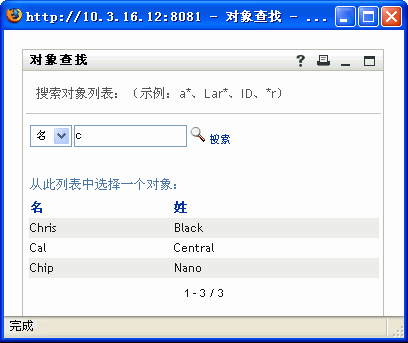
如果看到了包含所需用户的用户列表,请转至步骤 4。 否则,请返回到步骤 2。
提示:单击列标题可按升序或降序对搜索结果排序。
-
从列表中选择所需的用户。
《查找》页将会关闭,同时将该用户的名称插入到编辑页上的相应项中。
要查找一个组或任务组,请执行下列操作:
-
在要查找其组或任务组的项右边,单击《查找》按钮:

将显示《查找》页:
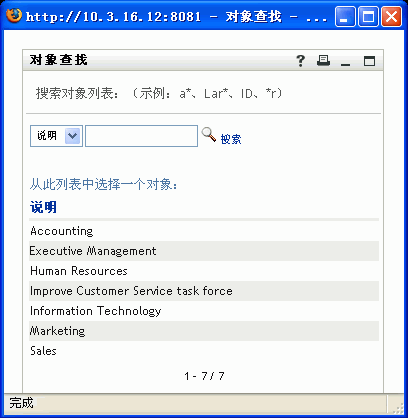
-
针对需要查找的组或任务组指定搜索条件:
-
下拉列表中的唯一选项是按说明搜索。
-
在下拉列表旁边的文本框中,键入要搜索的整个说明或说明的一部分。
搜索将查找以键入的文本开头的所有说明。搜索不区分大小写。 可以有选择地在文本中使用星号 (*) 作为通配符,用于代表零个或多个任意字符。
例如,以下所有示例都将查找说明 Marketing:
Marketing marketing m m* *g *k*
注:组查找将搜索组和任务组。 但任务组查找只会搜索任务组。
-
-
单击《搜索》。
《查找》页将显示搜索结果:
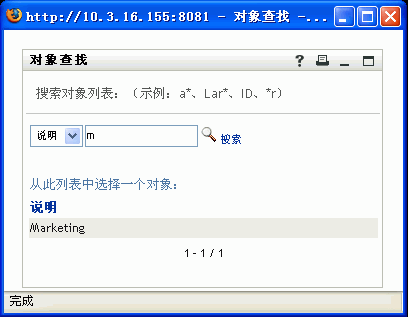
如果看到包含所需组或任务组的列表,请转至步骤 4。 否则,请返回到步骤 2。
提示:单击列标题可按升序或降序对搜索结果排序。
-
从列表中选择所需的组或任务组。
《查找》页将会关闭,同时将该组或任务组的说明插入到编辑页上的相应项中。
要使用《历史》列表,请执行下列操作:
-
在要查看其以前的值的项右边,单击《历史》按钮:

将显示《历史》列表,其中的值以字母顺序排列:
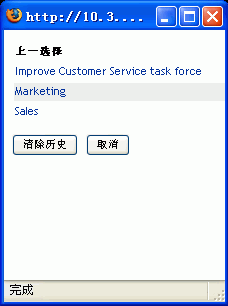
-
执行下列操作之一:
要使用日历,请执行下列操作:
-
在要为其选择世界的项右边,单击《日历》按钮:

将显示《日历》:
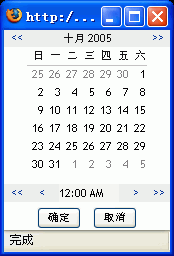
-
要指定年、月和日,请执行下列操作:
-
在日历的顶端,使用 << 和 >> 按钮滚动到所需的年和月。
-
在该月中选择所需的日期。
-
-
要指定小时和分钟,请执行下列操作:
-
在日历的底端,使用 << 和 >> 按钮滚动到所需的小时。
-
使用 <和 > 按钮滚动到所需的分钟。
-
单击《确定》。
《日历》将会关闭,同时将指定的时间插入到编辑页上的相应项中。
-
4.2.3 编辑图像
编辑信息可能涉及到添加、替换或显示图像。
要添加、替换或显示图像,请执行下列操作:
-
在编辑页上,找到带有标记为添加图像或编辑或查看图像的按钮的项目:

-
单击该按钮以显示《文件上载》页:
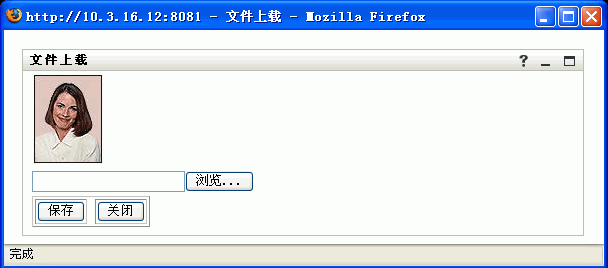
如果该项目已具有图像,则该图像会显示在此处(如上图所示)。
-
要添加图像或替换当前的图像,请执行下列操作:
-
单击《浏览》,然后选择相应的图像文件(例如 GIF 或 JPG)。
-
单击《保存》可将选定的图像文件上载到服务器。
-
-
单击《关闭》可返回到编辑页。